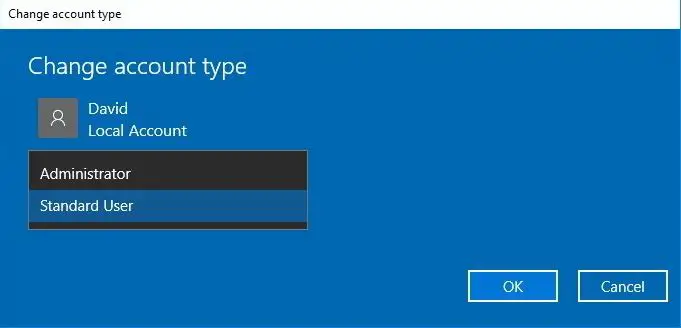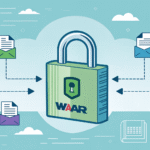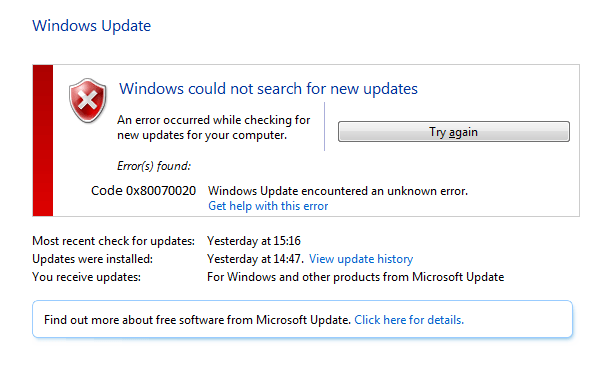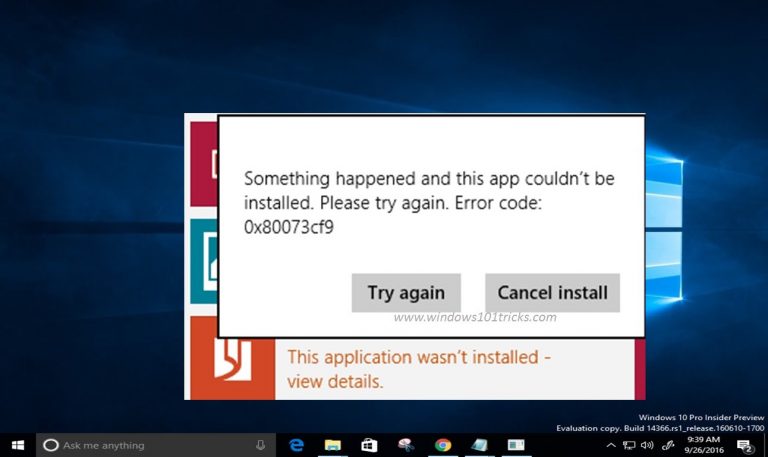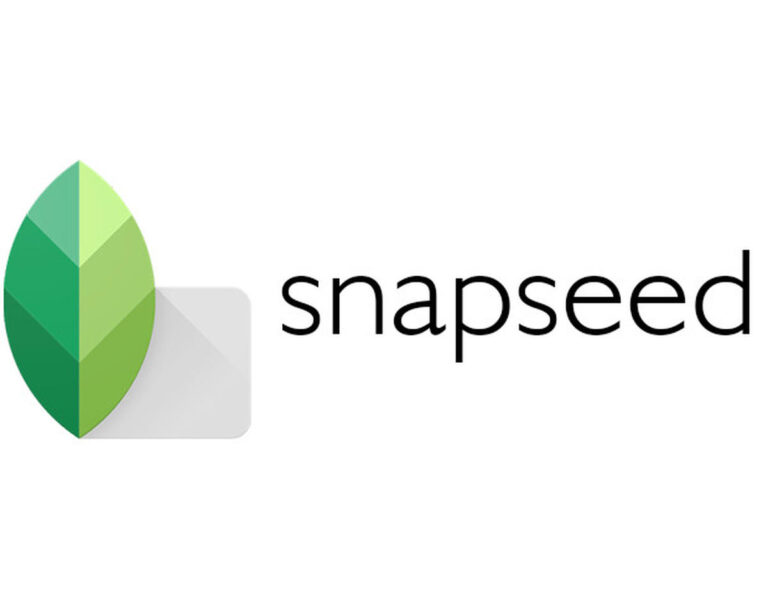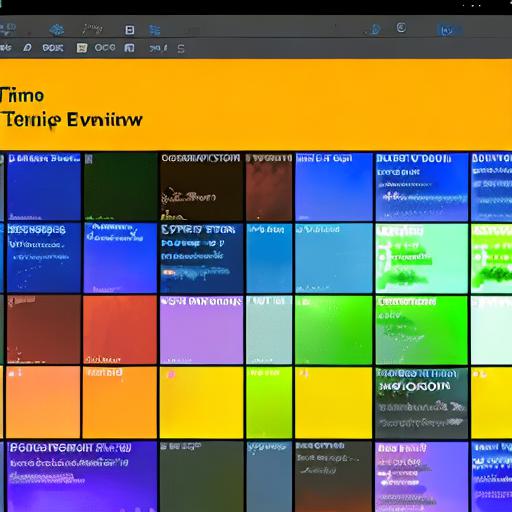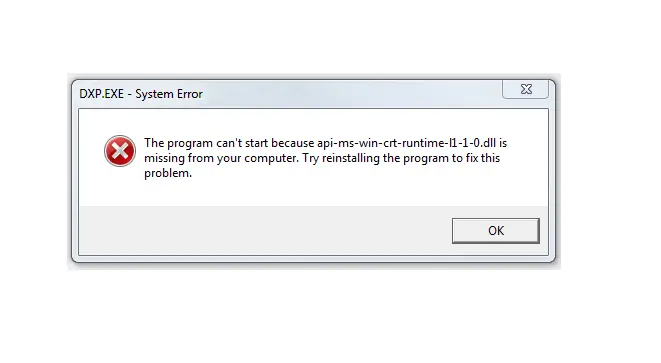如何在Windows 10上獲取管理員權限
無法弄清楚如何在Windows 10個人計算機上獲得管理員權限?好了,不必擔心,我們已經為您覆蓋。
在本文中,我們將討論在Windows 10上獲取管理員特權的方法。
當您首次在PC上安裝Windows 10或重新安裝Windows 10時,或者如果您有一台全新的計算機並且預裝有Windows 10,則在此過程中將創建第一個用戶帳戶。
您創建的第一個帳戶是系統上的主帳戶,默認情況下配置為管理員帳戶,但它不是在該過程中創建的唯一帳戶。
Windows 10會自動創建兩個其他用戶帳戶,默認情況下它們都處於非活動狀態。
他們是:
- 來賓帳戶
- 管理員帳號
Windows帳戶有哪些不同類型?
如前所述,Windows帳戶有兩種類型,來賓帳戶和管理員帳戶。現在,讓我們進一步了解它們及其區別。
1.訪客帳號
第一種帳戶類型是訪客帳戶。來賓帳戶是由Microsoft設計的,用於訪問該設備但沒有永久帳戶的用戶。來賓帳戶受到嚴格限制。甚至不允許安裝軟件或硬件,更不用說修改系統設置了。
2.管理員帳戶
您發現在任何Windows 10設備上預安裝的第二個帳戶是Administrator帳戶。與來賓帳戶一樣,默認情況下,管理員帳戶也處於非活動狀態。需要先啟用它,然後才能使用它。儘管日常使用根本不需要,但它通常用於故障排除或其他管理目的。
管理員帳戶和訪客帳戶之間的區別
談到差異,用戶的管理員帳戶和內置管理員帳戶之間的核心區別是,前者收到UAC提示,而後者則沒有。
由系統的實際用戶在首次啟動時創建的第一個用戶帳戶是未提升的管理員帳戶,而內置的Administrator帳戶是提升的帳戶。
為什麼我們需要管理員特權?
管理員 帳戶使用戶可以完全控制計算機。如果您有權訪問這種類型的帳戶,則可以全局更改設置,安裝程序,在需要提升權限以執行任務時通過用戶帳戶控制(UAC)以及其他所有內容。
如何檢查您使用的帳戶是否是管理員帳戶?
如果您已經在使用管理員帳戶,該怎麼辦。在這種情況下,嘗試獲取管理員權限毫無用處,因為您已經擁有它們。請按照以下步驟檢查您使用的帳戶是否是管理員帳戶。
- 單擊開始按鈕進入開始菜單。
- 右鍵單擊 當前帳戶的名稱(或圖標,取決於Windows 10版本)。該圖標將位於“開始”菜單的左上方。
- 點擊 更改帳戶設置。
- 如果您看到“ Administrator”字樣,則將在“帳戶”名稱下彈出“設置”窗口,這是一個管理員帳戶。
如何在Windows 10上獲取管理員權限
以下是一些經過實踐檢驗的方法,這些方法可以保證幫助您在Windows 10上獲得Admin特權。您需要做的就是逐步遵循這些方法,您應該會做得很好。
1.更改帳戶類型
獲得管理員訪問權限的最簡單方法是更改您的帳戶類型。遵循給定的步驟;
- 按Windows鍵+I。
- 轉到帳戶。
- 選擇選項“家庭和其他人”。
- 現在單擊用戶帳戶。
- 打開更改帳戶類型。

- 在“帳戶類型”下,從下拉菜單中選擇“管理員”。
- 選擇“確定”。

2.通過命令
如果上述方法由於任何原因不起作用,請不要擔心。您可以使用命令提示符執行完全相同的操作。
請按照下面給出的步驟在Windows 10上獲取管理員權限。
- 按Windows鍵+R。
- 這將打開“ Windows運行”對話框。
- 在文本框中,“鍵入net user administrator / active:是”。

- 按“ Enter”。
- 現在,通過將“是”選項替換為“否”選項來禁用管理員帳戶。
3.從管理工具
如果您想查看各個用戶的所有詳細信息,則可以使用用戶管理器工具。使用此內置工具,您可以為任何用戶分配管理員權限。您可以使用同一工具定義規則和其他權限。
4.組策略
在Windows 10上啟用管理員權限的另一種方法是使用組策略編輯器。
- 按Windows鍵+R。
- 在文本框中輸入“ gpedit.msc”。
- 按Enter鍵。
- 轉到“本地計算機配置”。
- 選擇“ Windows設置”。
- 選擇“安全設置”。
- 點擊“本地政策”。
- 打開“安全選項”。
- 在“帳戶”下,打開“管理員帳戶狀態”。
- 根據需要選擇或取消選擇該選項。
5.從註冊表
儘管上述步驟足以讓您獲得管理員權限,但是如果它不起作用,您可以簡單地編輯註冊表。
- 按Windows鍵+R。
- 在文本框中輸入“ regedit”。
- 按Enter鍵。
- 導航到“ HKEY_LOCAL_MACHINE”。
- 轉到“軟件”。
- 打開“ Microsoft”。
- 點擊“ Windows NT”。
- 然後點擊“ CurrentVersion”。
- 現在打開“ Winlogon”。
- 在選項“ SpecialAccounts”中,單擊“ UserList”。
- 轉到“新建”,然後轉到“ DWORD值”。
- 鍵入新值作為“管理員”。
- 選擇回車。
- 重新啟動以查看更改。

請注意,此方法具有風險,因為通過犯一個簡單的錯誤,您會得到很多損壞的註冊表項。
如果使用管理員帳戶,如何更改為其他帳戶?
如果您使用的是管理員帳戶,並想切換到其他帳戶,請按照以下步驟操作:
- 單擊開始按鈕進入開始菜單。
- 右鍵單擊 當前帳戶的名稱(或圖標,取決於Windows 10版本)。該圖標將位於“開始”菜單的左上方。
- 點擊 更改帳戶設置。
- 單擊 其他用戶。
- 單擊您要更改的帳戶的名稱
- 單擊 更改帳戶類型, 然後選擇所需的類型。
- 單擊確定。
最終決定!
我希望您能夠了解如何在Windows 10上獲取管理員權限。如果您遇到任何困難,請隨時發表評論並告知我們。我們將盡快與您聯繫。